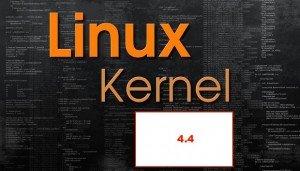Greg Kroah-Hartman anunciou a primeira atualização da série 4.4, o kernel 4.4.1. Se você quiser atualizar seu sistema para essa nova versão, veja abaixo como fazer isso.

O kernel 4.4.1 é é uma compilação de manutenção bastante normal que promete tratar de várias questões relacionadas as arquiteturas de hardware x86, AMR64 (AArch64) e PPC (PowerPC), atualiza alguns driver USB e de rede (principalmente Ethernet), acrescenta múltiplos aprimoramentos de som e melhora a pilha de rede, especialmente para coisas como BATMAN Advanced, Open vSwitch, IPv6, IPv4, Phonet, SCTP (Stream Control Transmission Protocol), bem como XFRM.
Para ver todas as mudanças presentes nesse kernel, acesse a nota de lançamento.
Antes de iniciar começar a atualizar o kernel do Ubuntu, saiba que este é um procedimento, que apesar de simples, exige conhecimentos avançados do sistema e deve ser feito por sua própria conta e risco.
Outros assuntos
- Microsoft resolve problema de inicialização do GRUB em sistemas dual-boot
- Como mudar o visual do Grub com o tema Vimix Grub
- Como esconder o menu de inicialização do Grub
- Recuperando o boot do Linux (Grub), depois de instalar o Windows
- Como instalar o Grub Customizer no Ubuntu e derivados
- Como instalar o Grub Customizer no Debian, Ubuntu e derivados
- Como instalar o Grub Customizer no Ubuntu 22.10 e derivados
- EndeavourOS Artemis Nova 22.9 lançado com solução do problema do GRUB
- OS Prober vem desabilitado no Ubuntu 22.04
- GRUB 2.06 lançado com correções para as falhas BootHole/BootHole2
- BootHole, uma falha do GRUB que permite que hackers ocultem malware no Linux, Windows
- GRUB 2.06 será lançado este ano com suporte a Intel TXT + AMD SKINIT
- Burg no Ubuntu, Debian e derivados – Embeleze o menu de inicialização do sistema
- Como fazer para o GRUB exigir uma senha para iniciar o sistema
- Substitua o GRUB pelo gerenciador de boot BURG e deixe o menu de boot mais bonito
- Lançado Grub Customizer 4.0 – instale no Ubuntu e derivados
- Como instalar o Grub Customizer no Ubuntu 13.04
Se preferir, é possível fazer a atualização para esse kernel usando a ferramenta Kernel Update, que automatiza todo o processo, conforme mostrado nesse tutorial:
Como atualizar o kernel do Ubuntu com o Kernel Update
Mas quem quiser executar e ver cada etapa da atualização, basta seguir o procedimento abaixo:
Como atualizar o núcleo do Ubuntu para a versão final do kernel 4.4.1
Para atualizar o núcleo do Ubuntu para a versão final do kernel 4.4.1, faça o seguinte
Passo 1. Abra um terminal (Usando o Dash ou pressionando as teclas CTRL+ALT+T);
Passo 2. Verifique qual a arquitetura de seu sistema acessando as Configurações do Sistema e a opção “Detalhes” ou usando o comando abaixo:
uname -mPasso 3. Se estiver usando um sistema de 32 bits, baixe os arquivos DEB com os comandos:
wget http://kernel.ubuntu.com/~kernel-ppa/mainline/v4.4.1-wily/linux-headers-4.4.1-040401_4.4.1-040401.201601311534_all.debwget http://kernel.ubuntu.com/~kernel-ppa/mainline/v4.4.1-wily/linux-headers-4.4.1-040401-generic_4.4.1-040401.201601311534_i386.debwget http://kernel.ubuntu.com/~kernel-ppa/mainline/v4.4.1-wily/linux-image-4.4.1-040401-generic_4.4.1-040401.201601311534_i386.debPasso 4. Se estiver usando um sistema de 32 bits e quiser usar o kernel de baixa latência, baixe os arquivos DEB com os comandos:
wget http://kernel.ubuntu.com/~kernel-ppa/mainline/v4.4.1-wily/linux-headers-4.4.1-040401_4.4.1-040401.201601311534_all.debwget http://kernel.ubuntu.com/~kernel-ppa/mainline/v4.4.1-wily/linux-headers-4.4.1-040401-lowlatency_4.4.1-040401.201601311534_i386.debwget http://kernel.ubuntu.com/~kernel-ppa/mainline/v4.4.1-wily/linux-image-4.4.1-040401-lowlatency_4.4.1-040401.201601311534_i386.debPasso 5. Se estiver usando um sistema de 64 bits, baixe os arquivos DEB com os comandos:
wget http://kernel.ubuntu.com/~kernel-ppa/mainline/v4.4.1-wily/linux-headers-4.4.1-040401_4.4.1-040401.201601311534_all.debwget http://kernel.ubuntu.com/~kernel-ppa/mainline/v4.4.1-wily/linux-headers-4.4.1-040401-generic_4.4.1-040401.201601311534_amd64.debwget http://kernel.ubuntu.com/~kernel-ppa/mainline/v4.4.1-wily/linux-image-4.4.1-040401-generic_4.4.1-040401.201601311534_amd64.debPasso 6. Se estiver usando um sistema de 64 bits e quiser usar o kernel de baixa latência, baixe os arquivos DEB com os comandos:
wget http://kernel.ubuntu.com/~kernel-ppa/mainline/v4.4.1-wily/linux-headers-4.4.1-040401_4.4.1-040401.201601311534_all.debwget http://kernel.ubuntu.com/~kernel-ppa/mainline/v4.4.1-wily/linux-headers-4.4.1-040401-lowlatency_4.4.1-040401.201601311534_amd64.debwget http://kernel.ubuntu.com/~kernel-ppa/mainline/v4.4.1-wily/linux-image-4.4.1-040401-lowlatency_4.4.1-040401.201601311534_amd64.debPasso 7. Instale o kernel com o comando:
sudo dpkg -i linux-headers-4.4.1*.deb linux-image-4.4.1*.debPasso 8. Reinicie o sistema com o comando abaixo:
sudo rebootPasso 9. Se você tiver algum problema e quiser desinstalar o kernel 4.4.1, reinicie o computador com um kernel anterior (usando Grub -> Advanced -> select previous kernel) e quando iniciar o sistema, faça login, abra um terminal e execute o comando abaixo para remover o Linux Kernel 4.4.1:
sudo apt-get remove linux-headers-4.4.1 linux-image-4.4.1Passo 10. Finalmente atualize o menu do GRUB, com o comando:
sudo update-grubNota: Todos os drivers que não fazem parte da principal árvore do kernel (o que obviamente inclui drivers proprietários) devem ser recompilados para novas versões do kernel.
O que está sendo falado no blog hoje
No Post found.
Não está aparecendo ago?
Este post é melhor visualizado acessando direto da fonte. Para isso, clique nesse link.